Как перевести PDF в простой документ и сделать яркую презентацию: советы учителям на дистанте
Давайте признаем: мы относительно спокойно переживаем 2020-й только благодаря онлайн-коммуникации. И еще одно признание: тонкости всех программ, мессенджеров и зумов освоили еще далеко не все. Особенно это касается учителей: им пришлось настолько стремительно перевести жизнь в онлайн, что времени на изучение всех нюансов просто не хватило. Зато мы разобрались в них детально — и предлагаем несколько видеорецептов из тиктока, как облегчить школьную жизнь на дистанте. И сделать ее веселее.
1. Коллекция разных тем для Google-презентаций
Одно и то же оформление презентаций, которые вы показываете детям, в десятый раз не вызовет ничего, кроме скуки. Добавить разнообразных деталей и красок поможет сайт Slidesgo. Это сборник самых разных стилей для Google Slides и PowerPoint.
Все, что от вас требуется, — найти понравившийся стиль и открыть его трафарет. Вуаля! Презентации в осенних листьях, с участием известных поэтов или героев мультфильмов в вашем распоряжении!
tiktok.com/@heyashleyg/video/6820428845439601926″ data-video-id=”6820428845439601926″> @heyashleygBest part? It’s free ##teachersoftiktok ##tiktokteacher ##teacherlife ##distancelearning ##onlineclass ##teachertips ##teachertea ##teachertok ##teachertechtip
♬ original sound – Ashley GuerreroВставка HTML
2. Таймеры
Внезапно узнать, что до конца теста осталось пять минут из двадцати, не самый приятный опыт. Чтобы не допустить таких казусов, достаточно использовать самый обычный таймер. Только в онлайне.
На YouTube канале Mr. Timer есть подборки на 10, 15, 20 минут, в разных стилях и оформлениях. Более того, их можно включить в режиме демонстрации экрана или вставить в свою презентацию! Для этого в презентации нажмите «Вставка, видео из интернета» и вбейте ссылку таймера.
@kindergartenexplorerTeacher tech tip! Screen share a countdown between subjects on Zoom! ##teachertechtips ##teachersoftiktok ##zoom ##kindergarten ##elearning
♬ Up Beat (Married Life) – Kenyi
Вставка HTML
How to add a timer to a Google Slides presentation. ##learnontiktok ##tiktokpartner ##teacherhack ##teachertechtips ##techtipsforteachers ##teachingtip
♬ Mythic – ClutchВставка HTML
3. Шаблоны для ответов в Gmail
Бывают ситуации, когда писем много, но на них все можно ответить одинаково. Для этого не обязательно переписывать текст или использовать команду «копировать — вставить».
В почте Gmail есть функция «Шаблоны», которую можно использовать в любом письме. От вас требуется зайти в «Настройки — расширенные» и создать свой шаблон. Очень помогает, когда десять родителей пишут о том, что их ребенок не может зайти на онлайн-урок.
@msprincessteachHere’s to time management tips for virtual teaching ##classroommanagement ##tiktokteacher ##teachersoftiktok ##learnontiktok ##teachertechtips
♬ original sound – Brittany Renee
Вставка HTML
4.
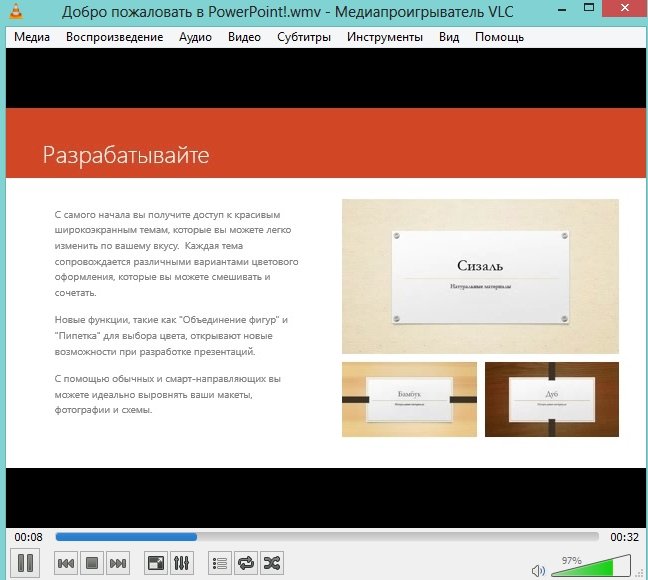 Перевести файл формата PDF в Docx
Перевести файл формата PDF в DocxФормат PDF — это одна большая неприятность, ведь его нельзя редактировать. Это особенно больно, когда нужно дать ученикам задание во время урока или на дом. Файл приходится переписывать, копировать, вырезать. А можно просто перевести в другой формат и избежать лишней мороки.
На сайте PDFCandy можно как угодно форматировать файл — из презентаций в PDF, из PDF в Docx. Это распространяется на картинки и даже файлы книг формата FB2! Что может быть удобнее?
@techcoachtipsTurn a PDF into a Word Document ##teachertechtips ##techtipsforteachers ##teachersoftiktok ##PumpkinSeason ##RoseGoldFaceBrush ##gonnaknow ##learnontiktok
♬ Buttercup – Clay K Slider
Вставка HTML
5. Спиннер имен
С учетом активности на онлайн-занятиях всегда очень сложно. Почти каждый хочет ответить, а возможности точной и справедливой выборки нет.
На Wheel of Names можно ввести имя каждого ученика или студента. Колесо будет независимо определять «ответчика». Весьма удобно, ведь это избавит учителя от претензий, а ученика — от чувства несправедливости.
@stephanie_nashDistance learning tip ##2 ##learnontiktok ##tiktokpartner ##teacherhack ##teachertechtips ##techtipsforteachers ##distanceteaching
♬ Mythic – Clutch
Вставка HTML
6. Как проверить посещение на уроках в Zoom
А этот трюк будут проклинать все интернет-прогульщики. Ведь за тридцатью людьми не уследишь, каждый может сказать, что он «точно был на последнем уроке!».
Посещение можно без проблем проверить на сайте Zoom, на странице аккаунта. Зайдите в «Настройки, отчеты». В этой вкладке присутствует информация о всех конференциях и участниках. Главное, чтобы ваша учетная запись была профессиональной.
Если у вас нет улучшенного аккаунта, в середине урока можно остановиться на минуту, открыть вкладку участников и скопировать всех в отдельный документ. Иногда все гениальное просто!
@thesleepyteacher🔥Genius hack🔥 ##techtips ##teachertip ##techtipsforteachers ##techtiptuesday ##innovation ##thirdgradeteacher ##techteacher ##thesleepyteacher ##zoomtips
♬ September – Earth, Wind & Fire
Вставка HTML
Текст подготовлен по материалам Weareteachers.com, @thesleepyteacher, @msprincessteach. Иллюстрация: Shutterstock / wowomnom
ICE – система нового поколения для управления проектной организацией.
Поделиться
В наши дни ни для кого не секрет, что электронный документооборот не только снижает затраты на бумагу и печать, но и значительно ускоряет обмен документацией между организациями, существенно экономя время и повышая производительность труда.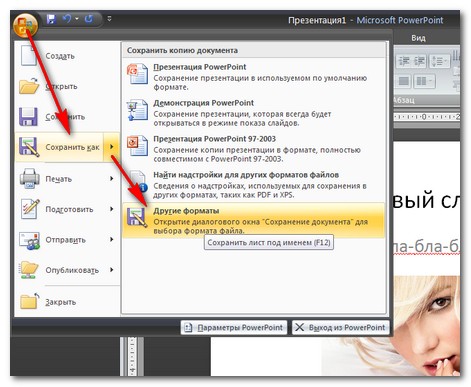
В данной статье мы поговорим о модуле расширения документов PDF в формат XPS (рисунок 1), который используется в системе управления корпоративным контентом Pilot-ECM.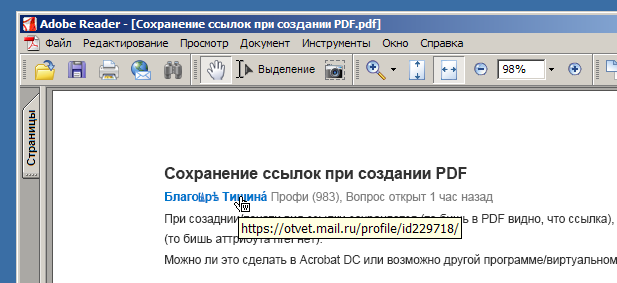
Рисунок 1: Модуль расширения документов PDF в формат XPS
XML Paper Specification (XPS) – это открытый графический формат документа, созданный компанией Microsoft, который используется для просмотра, подписи и защиты содержимого документа. Почему выбор пал именно на XPS? Почти каждый знаком с проблемой, когда документ Microsoft Word открывается по-разному на разных устройствах. С помощью формата XPS вы откроете документ в первоначальном виде с разных устройств и на экранах с любым расширением.
В связи с тем, что многие компании хранят определенное количество документов в формате PDF, в Pilot-ECM есть возможность автоматически конвертировать данные файлы в формат XPS. Зачем нужно конвертировать PDF файлы в формат XPS? PDF формат, как правило, используют для хранения и передачи текстовой и графической информации в сети. При загрузке файла PDF вы сможете только просматривать документ. Чтобы работать с документом PDF, необходимо приобрести отдельную платную программу от Adobe Systems.
Для возможной работы с XPS документами Pilot-ECM использует программу Pilot-XPS. В отличие от встроенного просмотрщика документов XPS в OC Windows данная программа имеет больше возможностей для работы с документами в формате XPS. Помимо вышеупомянутых возможностей XPS по сравнению с PDF, необходимо отметить, что использование Pilot-XPS даст возможность проектной организации вести документооборот с контрагентами на одном уровне, так как для обеих сторон использование Pilot-XPS останется бесплатным, при этом не нужно обеспечивать всех участников системой Pilot-ECM.
Необходимо
подчеркнуть, что экспорт файлов из PDF
в XPS осуществляется
программным способом, не теряя
первоначального качества и сохраняя
кликабельные URL-ссылки.
Стоит отметить, что на сегодняшний день существует большое количество бесплатных конвертеров для разных форматов, с помощью которых можно решить задачу преобразования документа PDF в необходимый вам формат, но, как правило, на выходе файл получается в плохом качестве. В качестве примера приведу презентацию в PDF формате. При конвертации через бесплатный конвертер многие изображения могут получиться в искаженном качестве. Поэтому мы выпустили свой модуль, гарантирующий высокое качество при конвертации документов PDF в формат XPS.
Если вы заинтересовались Pilot-ECM, то мы предлагаем вам бесплатную версию системы в двухпользовательском режиме. Скачать её можно быстро, просто и удобно в центре загрузок.
Поделиться
Рубрика: ECM Теги: ECM, Pilot-ECM, бесплатно, договор, система управления корпоративным контентом, Скачать
Преобразование PowerPoint в PDF на Ubuntu
Формы заполнены
Формы подписаны
Формы отправлены
Начните бесплатно
Загрузите ваш документ в редактор PDF
Введите в любом месте или подпишите вашу форму
Печать, электронная почта, факс, или экспорт
2 90 прямо сейчас! Редактировать pdfПрограммное обеспечение PDF «все в одном»
Единая таблетка от всех проблем с PDF.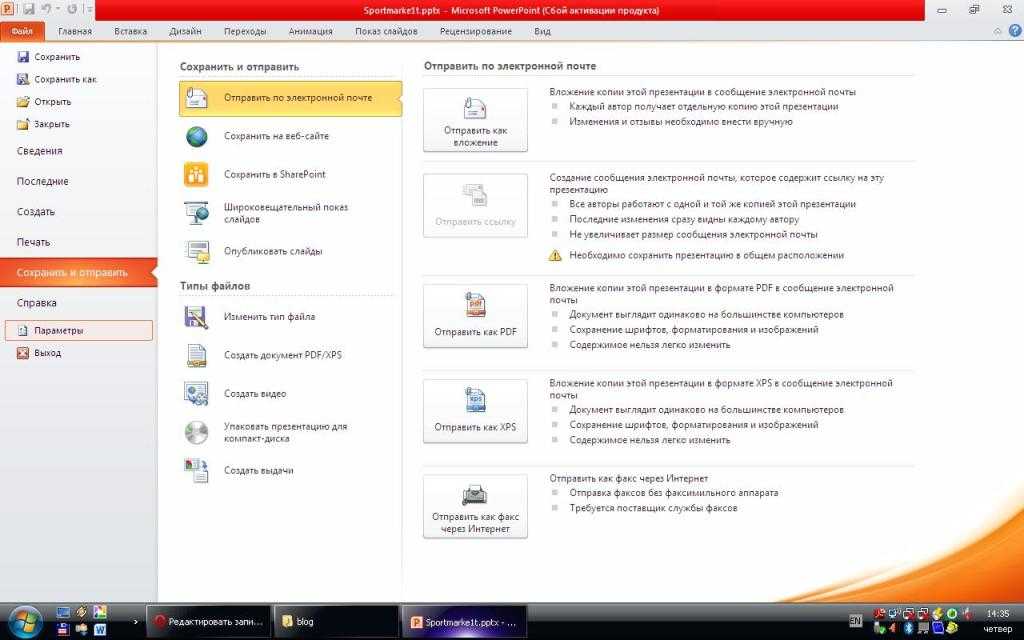 Редактируйте, заполняйте, подписывайте и делитесь — на любом устройстве.
Редактируйте, заполняйте, подписывайте и делитесь — на любом устройстве.
Начать бесплатную пробную версию
Как конвертировать PowerPoint в PDF в Ubuntu
Научитесь управлять PDF-файлами в несколько кликов в Linux.
01
Перейдите на сайт pdfFiller и создайте бесплатную учетную запись.
02
Нажмите «Добавить новый», чтобы загрузить документ, необходимый для преобразования PowerPoint в PDF в Ubuntu.
03
Наведите курсор на кнопку «Добавить новый» и выберите способ загрузки документа.
04
В открытом документе используйте инструменты верхней панели инструментов для вставки, замены или выделения/закрытия текста и размещения новых фигур.
05
Измените порядок страниц, добавьте новые страницы или удалите их.
06
Включите в документ поля для заполнения, чтобы получатели могли заполнять документы самостоятельно.
07
Проверьте информацию документа и ее действительность.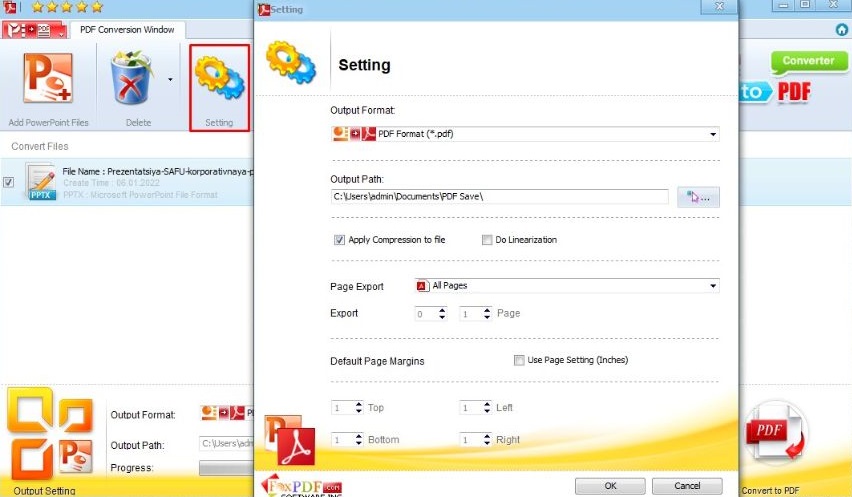
08
Щелкните Готово, чтобы закрыть редактор и применить изменения.
09
Откройте папку «Документы» вместо панели инструментов, выберите несколько документов. Затем выберите «Дополнительно» > «Объединить», чтобы создать новый файл.
10
Экспортируйте файл несколькими способами. Ваши варианты можно найти в правом верхнем углу экрана.
Как конвертировать PowerPoint в PDF на Ubuntu — видео инструкция
Связанные функции
файла PPT были экспортированы из Microsoft Visual Studio, а код из моего учебника Cafe (часть первая) был использован для преобразования файла PDF в изображения .png с помощью алгоритма, который будет представлен в третьей части. Тем не менее, я рассмотрю один конкретный пример, чтобы показать, что происходит, и продемонстрировать, как использовать код, представленный в руководстве, для запуска PDF-файла Python в вашем собственном приложении. Напоминаем, что если вы хотите запустить пример на Python, убедитесь, что вы установили зависимости Python из командной строки:
sudo apt установить python2.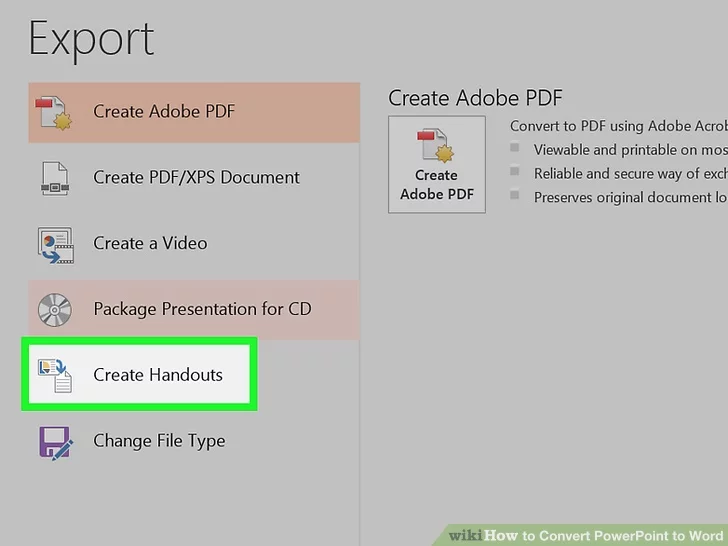 7 python2.7-dev python2.7-mdp python2.7-dev-i386 получить sudo unzip master.zip sudo python setup.py установить
Наконец, получите файл, подобный следующему, в файл PPT:
sudo pyPDFPTPersist.py
Код начинается с импорта объекта анализатора PDF, а также объекта анализатора файла PDF, который будет использоваться для анализа файла PPT. Для этого файл PPT сначала преобразуется в файл PDF с помощью команды PDF.convert:
Python PDF.convert PDF. Это программное обеспечение доступно для многих операционных систем, используемых в современных вычислительных системах. Это программное обеспечение доступно для многих операционных систем современных вычислительных систем. Для ПК с Windows, Macintosh, Windows или Linux PPT в PDF: что нужно знать
Как владелец бизнеса, вы должны убедиться, что вы готовы работать в среде, которая поддерживает современные технологии и потребности вашего бизнеса. Например, вы можете рассмотреть возможность использования PDF-файлов при разработке веб-сайта вашей компании. Файлы PDF — это не только простой способ создания графики для вашего собственного веб-сайта или других веб-сайтов, но и мощное дополнение почти ко всем инструментам веб-разработки, так что с ними можно манипулировать различными способами, включая:
Создание, редактирование и управление контентом.
7 python2.7-dev python2.7-mdp python2.7-dev-i386 получить sudo unzip master.zip sudo python setup.py установить
Наконец, получите файл, подобный следующему, в файл PPT:
sudo pyPDFPTPersist.py
Код начинается с импорта объекта анализатора PDF, а также объекта анализатора файла PDF, который будет использоваться для анализа файла PPT. Для этого файл PPT сначала преобразуется в файл PDF с помощью команды PDF.convert:
Python PDF.convert PDF. Это программное обеспечение доступно для многих операционных систем, используемых в современных вычислительных системах. Это программное обеспечение доступно для многих операционных систем современных вычислительных систем. Для ПК с Windows, Macintosh, Windows или Linux PPT в PDF: что нужно знать
Как владелец бизнеса, вы должны убедиться, что вы готовы работать в среде, которая поддерживает современные технологии и потребности вашего бизнеса. Например, вы можете рассмотреть возможность использования PDF-файлов при разработке веб-сайта вашей компании. Файлы PDF — это не только простой способ создания графики для вашего собственного веб-сайта или других веб-сайтов, но и мощное дополнение почти ко всем инструментам веб-разработки, так что с ними можно манипулировать различными способами, включая:
Создание, редактирование и управление контентом.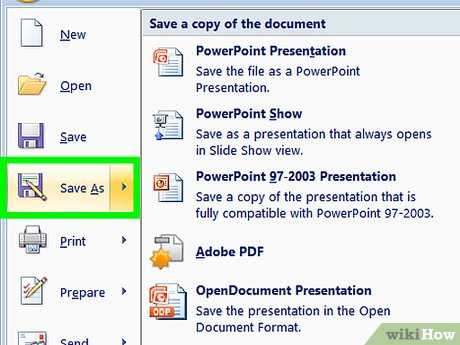 Мало того, что заполнение и подписание PDF-форм быстрее и проще, чем ввод информации на страницу вручную, так еще и документ легко читается людьми с нарушениями цветового зрения. Это улучшит грамотность PDF (под грамотностью PDF понимается уровень грамотности человека при использовании технологии, такой как Интернет или файл PDF, который могут читать слепые люди, для которых он был создан) для вас и ваших сотрудников. . Принтер PDF в PDF для Linux можно приобрести у Amazon или на Amazon, нажав на ссылку ниже:
Вы также можете перейти по следующим ссылкам, чтобы узнать больше о принтерах Linux PDF в PDF:
Можете ли вы научить кого-нибудь заполнять и подписывать PDF-документ? Некоторые инструменты могут преобразовывать форматы документов PDF, Microsoft Office или Adobe Acrobat, поэтому обязательно приобретайте их с учетом соответствующей операционной системы..
Мало того, что заполнение и подписание PDF-форм быстрее и проще, чем ввод информации на страницу вручную, так еще и документ легко читается людьми с нарушениями цветового зрения. Это улучшит грамотность PDF (под грамотностью PDF понимается уровень грамотности человека при использовании технологии, такой как Интернет или файл PDF, который могут читать слепые люди, для которых он был создан) для вас и ваших сотрудников. . Принтер PDF в PDF для Linux можно приобрести у Amazon или на Amazon, нажав на ссылку ниже:
Вы также можете перейти по следующим ссылкам, чтобы узнать больше о принтерах Linux PDF в PDF:
Можете ли вы научить кого-нибудь заполнять и подписывать PDF-документ? Некоторые инструменты могут преобразовывать форматы документов PDF, Microsoft Office или Adobe Acrobat, поэтому обязательно приобретайте их с учетом соответствующей операционной системы..
Что говорят о pdfFiller наши клиенты
Убедитесь сами, прочитав отзывы на самых популярных ресурсах:
James (Vinnie) V
08. 05.2014
05.2014
Sylvester E
03.08.2015
2
Получите мощный редактор PDF для своего Mac или ПК с Windows
Установите настольное приложение, чтобы быстро редактировать PDF-файлы, создавать заполняемые формы и безопасно хранить документы в облаке.
Редактируйте PDF-файлы и управляйте ими из любого места с помощью устройства iOS или Android
Установите наше мобильное приложение и редактируйте PDF-файлы с помощью удостоенного наград набора инструментов, где бы вы ни находились.
Получите редактор PDF в браузере Google Chrome
Установите расширение pdfFiller для Google Chrome, чтобы заполнять и редактировать PDF-файлы прямо из результатов поиска.
Загрузка из Интернет-магазина Chrome
pdfFiller получает высшие оценки в нескольких категориях на G2
Часто задаваемые вопросы о pdfFiller
Ниже приведен список наиболее частых вопросов клиентов.
Если вы не можете найти ответ на свой вопрос, не стесняйтесь обращаться к нам.
Как сохранить презентацию PowerPoint с несколькими слайдами в формате PDF?
Щелкните Файл, Сохранить как. Выберите место, куда вы хотите сохранить PDF-файл. В разделе «Параметры» перейдите к параметрам публикации и выберите «Раздаточные материалы». Вы можете выбрать, какие слайды включить в свои раздаточные материалы, а также количество слайдов на странице.
Как выполнить пакетное преобразование PowerPoint в PDF?
Пакетное преобразование PowerPoint в PDF. Нажмите «Добавить файлы», чтобы выбрать файл PowerPoint, или напрямую перетащите файл PowerPoint, который вы хотите преобразовать. Сохраните файл PDF. Импорт файлов PPT в программу. Начните конвертировать несколько PPT в PDF.
Как преобразовать несколько презентаций PowerPoint в PDF?
Нажмите Ctrl + P для печати (или вкладку «Файл», «Печать»)
Выберите принтер Microsoft Print to PDF. Выберите предпочитаемый стиль раздаточных материалов.
Щелкните Печать.
Выберите расположение файла на вашем компьютере.
Назовите свой файл.
Щелкните Сохранить.
Выберите предпочитаемый стиль раздаточных материалов.
Щелкните Печать.
Выберите расположение файла на вашем компьютере.
Назовите свой файл.
Щелкните Сохранить.
Почему я не могу сохранить PowerPoint в формате PDF?
Если PowerPoint выдает ошибку при сохранении в формате PDF, убедитесь, что вы выполняете правильный процесс: «Файл» > «Сохранить как» > «Обзор» > в раскрывающемся меню «Тип файла» выберите PDF. Если это не сработает, вы можете экспортировать презентацию в Microsoft Word, а затем сохранить ее оттуда в формате PDF.
Рабочие процессы электронной подписи стали проще
Подписывайте, отправляйте на подпись и отслеживайте документы в режиме реального времени с помощью signNow.
Начать бесплатную пробную версию
Связанный контент
doconv: Преобразование документа в PDF или PNG
Описание. Конвертируйте документы в pdf с помощью скрипта, используя «Office» или «Libre Office». Если доступны «Microsoft Word» и «Microsoft PowerPoint», файлы «docx» …
Конвертируйте документы в pdf с помощью скрипта, используя «Office» или «Libre Office». Если доступны «Microsoft Word» и «Microsoft PowerPoint», файлы «docx» …
Преобразование файла в версии, совместимые с PDF/A-1a
Преобразование файла в версию, совместимую с PDF/A-1a, или версию со встроенным шрифтом. PDF/A — это архивный формат PDF, в который встроены все шрифты, используемые в документе.
psconvert — GMT 6.0.0_r20460 документация
psconvert преобразует один или несколько файлов PostScript в другие форматы (BMP, EPS, JPEG, PDF, PNG, PPM, SVG, TIFF) с помощью GhostScript. Имена входных файлов считываются …
EFS-Web: PDF-файлы и рекомендации — USPTO
Онлайн-подача PDF-файлов патентных заявок и документов. .. Симпатичный PDF. PDF 995. Первый PDF. Amyuni PDF Converter Pro. PDF.
.. Симпатичный PDF. PDF 995. Первый PDF. Amyuni PDF Converter Pro. PDF.
Как конвертировать PowerPoint в PDF с помощью Notes в Mac OS X
Иван Кук
• Подано в: Create PDF
Благодаря многочисленным преимуществам формат PDF (Portable Document Format) с момента своего создания стал свидетелем огромной популярности. Однако иногда PDF дает несколько ошибок форматирования, возникающих только из-за несовместимости PPT с PDF. Точно так же, если ваш файл PPT содержит заметки, вы также можете получить некоторые ошибки форматирования при преобразовании PowerPoint в PDF. Итак, для того, чтобы преобразовать PowerPoint в PDF с примечаниями на Mac, вам нужен надежный конвертер, который может сохранить исходное форматирование даже после преобразования. Эта статья даст вам лучшее решение.
ПОПРОБУЙТЕ БЕСПЛАТНО
Лучший инструмент для преобразования PowerPoint в PDF с заметками
PDFelement Pro — лучший способ сохранить Powerpoint в формате PDF с заметками
Если вы хотите конвертировать PowerPoint в PDF с заметками, я настоятельно рекомендую вам использовать PDFelement Pro. С помощью этого инструмента вы можете легко конвертировать документы PowerPoint в PDF, создавать PDF из других форматов. Кроме того, вы можете легко редактировать тексты PDF, изображения и другие элементы PDF.
С помощью этого инструмента вы можете легко конвертировать документы PowerPoint в PDF, создавать PDF из других форматов. Кроме того, вы можете легко редактировать тексты PDF, изображения и другие элементы PDF.
Почему стоит выбрать этот конвертер PDF:
- Легко конвертируйте PDF в изображения, Word, Excel, PPT, EPUB и другие форматы.
- Размечайте и комментируйте PDF-файлы с помощью нескольких инструментов разметки.
- С легкостью добавляйте водяной знак, подпись, пароль и заметки в PDF.
- Создавайте PDF из других форматов и легко создавайте PDF-формы.
- Редактируйте тексты PDF, ссылки, изображения с помощью нескольких инструментов редактирования PDF.
- Пакетное преобразование нескольких PDF-файлов и простое преобразование отсканированных PDF-файлов.
Легко конвертируйте PowerPoint в PDF с помощью заметок
Если вы ищете подходящий инструмент для преобразования PowerPoint в PDF с помощью Notes, PDFelement Pro может стать для вас идеальным конвертером PPT в PDF. Несомненно, это надежное, но эффективное решение, позволяющее создавать PDF-файлы из различных приложений Microsoft Office, поскольку оно поддерживает различные форматы файлов, такие как DOC, DOCX, PPT, PPTX, XLS, XLSX и т. д. Читайте дальше и узнайте подробности о преобразовании PPT. в PDF с помощью iSkysoft PDF Creator для Mac.
Несомненно, это надежное, но эффективное решение, позволяющее создавать PDF-файлы из различных приложений Microsoft Office, поскольку оно поддерживает различные форматы файлов, такие как DOC, DOCX, PPT, PPTX, XLS, XLSX и т. д. Читайте дальше и узнайте подробности о преобразовании PPT. в PDF с помощью iSkysoft PDF Creator для Mac.
ПОПРОБУЙТЕ БЕСПЛАТНО
Основные возможности iSkysoft PDF Creator:
- Преобразует файлы PPT в документы PDF очень быстро. Это делает эту программу наиболее полезным решением для пакетной обработки.
- Создает документы PDF, которые хорошо совместимы с любым редактором PDF и программой чтения PDF.
- Совместимость с несколькими версиями MS Office, такими как 2003, 2007, 2010 и 2013.
- Создает высококачественные документы PDF, адаптируя исходный макет файлов PPT, включая заметки.
Шаги по преобразованию PowerPoint в PDF с помощью Notes на Mac
Шаг 1. Установите и запустите PDF Creator
Это первый и главный шаг, на котором вам необходимо загрузить программное обеспечение с официальной страницы iSkysoft.
